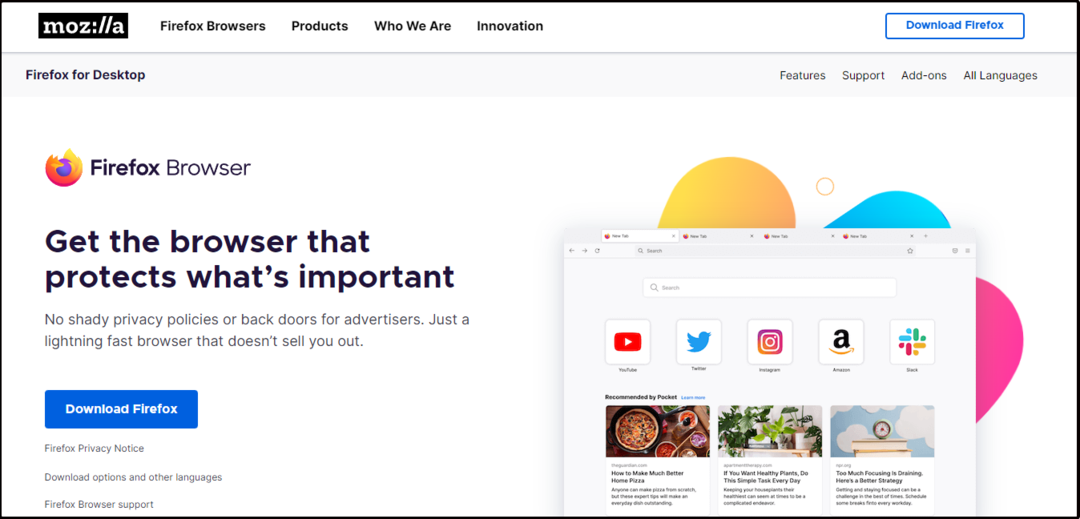Für dieses Problem sind häufig Apps von Drittanbietern verantwortlich
- Wenn Sie Ihren Suchbegriff eingeben und auf dem Bildschirm hängen bleiben, kann dies an einem Suchtool oder einer Suchleiste eines Drittanbieters liegen.
- Durch einen Neustart von Windows im abgesicherten Modus werden Startfehler behoben, die das Problem verursachen.
- Deinstallieren Sie die Suchtools von Drittanbietern auf Ihrem PC, um das Problem zu beheben.

Der Suchbegriff ist ein Wort oder eine Wortgruppe, die ein Internetnutzer in den Suchbereich einer beliebigen Suchmaschine eingibt. Allerdings kann es manchmal zu Problemen kommen, die dazu führen, dass die Eingabe Ihres Suchbegriffs auf dem Bildschirm hängen bleibt.
Ein weiteres Problem, das beim Surfen im Internet auftreten kann, ist Die Google-Suche funktioniert unter Firefox nicht auf deinem Computer.
Warum bleibt das Feld „Suchbegriff eingeben“ auf dem Bildschirm hängen?
Dass das Feld zur Eingabe Ihres Suchbegriffs auf dem Bildschirm hängen bleibt, kann viele Gründe haben. Ein häufiges Problem ist eine Störung durch andere Suchtools. Wenn Sie einen Dritten haben
Suchwerkzeug oder Suchleiste Wenn es auf Ihrem Computer ausgeführt wird, kann es zu Störungen des von Ihnen verwendeten Computers kommen.Viele andere Faktoren können dafür verantwortlich sein, dass das Suchbegriffsfeld auf dem Bildschirm hängen bleibt. Einige sind:
Wie testen, bewerten und bewerten wir?
Wir haben in den letzten sechs Monaten daran gearbeitet, ein neues Überprüfungssystem für die Art und Weise zu entwickeln, wie wir Inhalte produzieren. Anschließend haben wir die meisten unserer Artikel überarbeitet, um echtes praktisches Fachwissen zu den von uns erstellten Leitfäden bereitzustellen.
Weitere Einzelheiten finden Sie hier wie wir bei WindowsReport testen, überprüfen und bewerten.
- Auf dem Computer installierte Programme – Einige Programme wie die Webbar werden normalerweise zusammen mit anderen Programmen aus dem Internet auf Ihrem Computer installiert. Sie können Probleme mit den Suchaktivitäten Ihres Suchtools verursachen.
- Veralteter Browser – Wenn der Browser nicht aktualisiert wird, kommt es häufig zu Problemen. Daher kann es vorkommen, dass das Suchbegrifffeld auf Ihrem Bildschirm hängen bleibt, wenn Sie es nicht aktualisieren.
Die oben genannten Ursachen sind nur einige von vielen, die für das Problem verantwortlich sein können. Glücklicherweise haben wir einige Lösungen, die Ihnen helfen, das Problem zu beheben und Ihr Suchbegriffsfeld wieder funktionsfähig zu machen.
Wie behebe ich das Problem, wenn das Feld „Suchbegriff eingeben“ auf dem Bildschirm hängen bleibt?
Versuchen Sie Folgendes, bevor Sie mit Korrekturen fortfahren:
- Hintergrund-Apps deaktivieren läuft auf Ihrem Computer.
- Fix Netzüberlastung auf Ihrem PC.
- Starten Sie Ihr Gerät neu und prüfen Sie, ob das Problem weiterhin besteht.
Fahren Sie mit den folgenden Lösungen fort, wenn Sie das Problem nicht beheben können.
1. Starten Sie Ihren PC im abgesicherten Modus neu
- Drücken Sie auf dem Anmeldebildschirm die Taste Schicht Halten Sie dabei die Taste gedrückt Leistung Taste.
- Drücken Sie die Taste Schicht Taste zur Eingabeaufforderung Erweiterte Wiederherstellungsoptionen Seite.
- Klicke auf Fehlerbehebung, und wählen Sie dann aus Erweiterte Optionen.

- Klicke auf Starteinstellungen und auswählen Neu starten.

- Drücken Sie 4 Zu Aktivieren Sie den abgesicherten Modus.

Windows wird im abgesicherten Modus neu gestartet. Windows im abgesicherten Modus neu starten Behebt Startprobleme, die sich auf die Suchmaschine auswirken.
- Klicken Sie mit der rechten Maustaste auf Start Klicken Sie auf die Schaltfläche und klicken Sie auf Bedienfeld.
- Wählen Programme und Funktionen, dann klicken Sie auf Ein Programm deinstallieren Möglichkeit.

- Unter Programm deinstallieren, Suchen Sie das Suchtool oder die Suchleiste eines Drittanbieters, klicken Sie mit der rechten Maustaste darauf und wählen Sie es aus Deinstallieren aus dem Dropdown-Menü.

- Starten Sie Ihren PC neu, um den Vorgang reibungslos durchzuführen.
Durch die Deinstallation anderer Suchtools oder -leisten können eventuelle Störungen in Ihrem Suchbegriffsfeld verhindert werden.
- Opera kündigt speziellen Browser für Qwant-Benutzer in Frankreich an
- Beste Erweiterungen zum Entsperren von Websites und zum anonymen Surfen
- Diese Seite wurde von Opera blockiert: So entsperren Sie sie
3. Führen Sie Windows Defender aus und aktivieren Sie den Echtzeitschutz
- Klicken Sie mit der linken Maustaste auf Start Schaltfläche, Typ Windows-Sicherheit, und klicken Sie dann Eingeben.
- Klicke auf Viren- und Bedrohungsschutz und wählen Sie die aus Scan Optionen.

- Dann auswählen Kompletter Suchlauf , um einen umfassenden Scan zu starten, und klicken Sie auf Scanne jetzt Taste.

- Gehe zum Viren- und Bedrohungsschutz Option und klicken Sie Einstellungen verwalten.

- Dann schalten Sie das ein Echtzeitschutz Option zum Aktivieren des Windows Defender Antivirus.

Der Windows Defender-Scan sucht nach Malware und Viren auf Ihrem PC, die das Problem verursachen können. Lesen über Behebung des Problems, dass der Windows-Viren- und Bedrohungsschutz nicht funktioniert unter Windows 10/11.
4. Aktualisieren Sie Ihren Browser
- Starten Sie den Chrome-Browser und klicken Sie auf Speisekarte Klicken Sie auf die Schaltfläche in der oberen rechten Ecke des Bildschirms und klicken Sie auf Einstellungen.

- Wählen Über Google Chrome, dann klick Google Chrome aktualisieren.

Chrome sucht nach Updates und installiert diese automatisch, sofern verfügbar.
Die Aktualisierung des Browsers hat für viele Benutzer funktioniert, da sie dabei hilft, Fehler zu beheben, die den Browser und seine Aktivitäten beeinträchtigen.
Abschließend können Sie darüber lesen Möglichkeiten, die Suchleiste auf dem oberen Bildschirm Ihres Computers zu entfernen. Überprüfen Sie auch.
Im Kommentarbereich können Sie uns mitteilen, welche Lösungen für Sie am besten funktioniert haben.
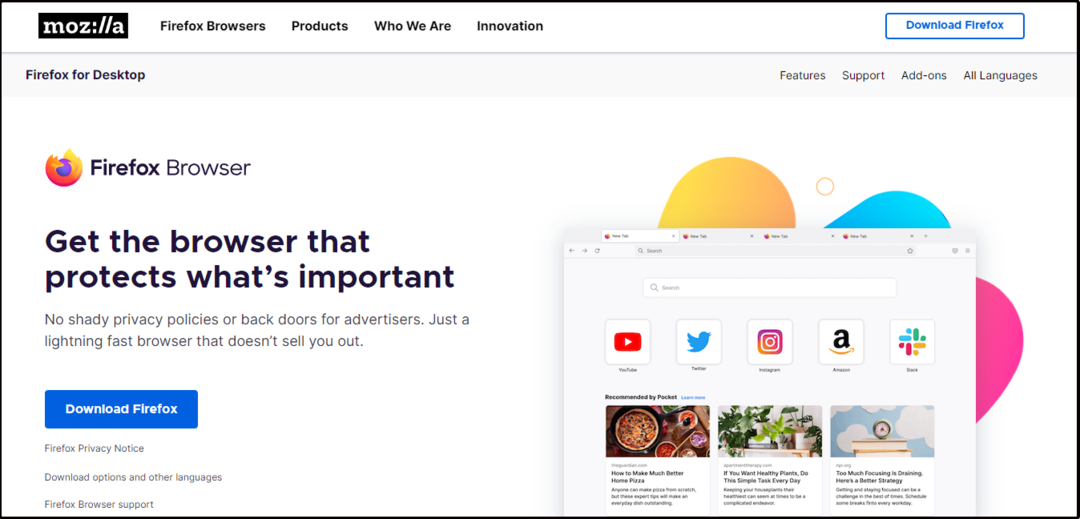
![Die 3 besten Browser zum Ansehen von ABC Iview auf Ihrem PC [Liste 2022]](/f/22653280217bc4ffc9c87c066b782f3b.png?width=300&height=460)